
u盘启动安装w7系统教程
时间:2023-07-24 17:02:01
有网友问小白小编关于u盘启动安装w7系统教程,现在又不少的人都不知道win7系统安装教程哪一种方法比较简单好用,因为有不少的电脑小白就是不会用u盘启动安装w7系统,那u盘启动安装w7系统教程呢?下面就让小白小编给大家介绍关于u盘安装w7教程吧。
方法一、
操作步骤如下:
1.使用U大师U盘启动盘制作工具制作启动U盘,不清楚的请看:http://www.udashi.com/n/20121128/174.html
2.将下载来的WIN7的iso镜像文件用WinRAR解压,提取所有文件到U盘根目录,并将里面名为bootmgr文件重命名为win7mgr.
3.设置电脑从U盘启动,插上U盘启动电脑,进入选择菜单界面,选择【12】,然后在下一个界面中选择【2】进入WINPE安装Win7
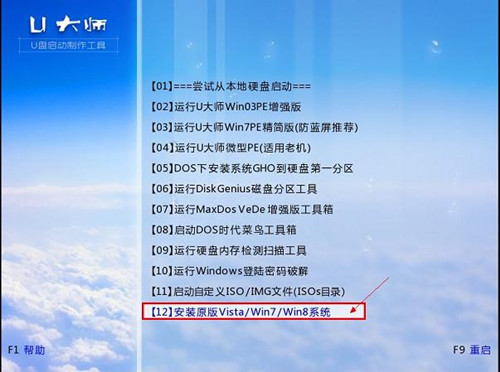
u盘启动安装w7系统教程图1
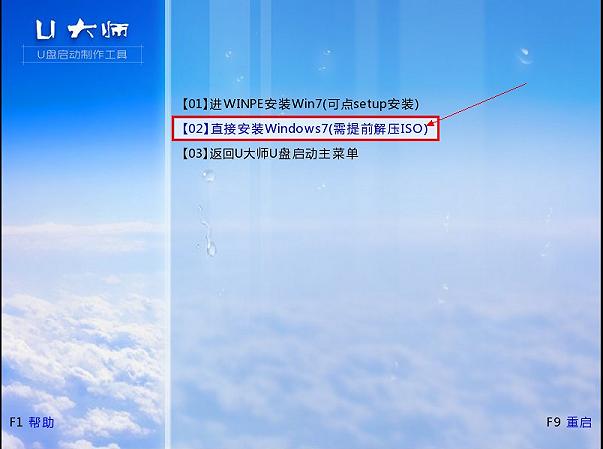
u盘启动安装w7系统教程图2
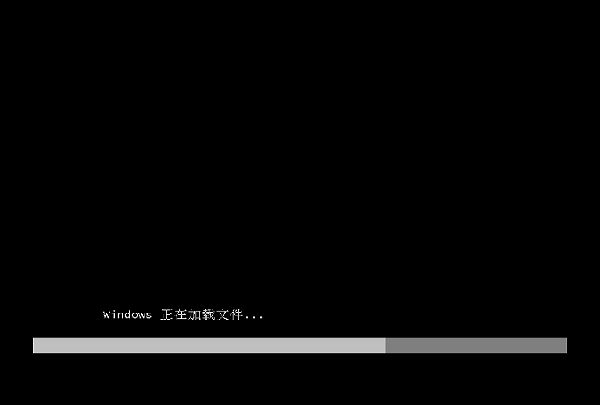
u盘启动安装w7系统教程图3

u盘启动安装w7系统教程图4
4.点击“开始安装”按钮,进行系统安装

u盘启动安装w7系统教程图5

u盘启动安装w7系统教程图6
5.勾选“我接受许可条款”,单击“下一步”按钮

u盘启动安装w7系统教程图7
6.选择“自定义”安装
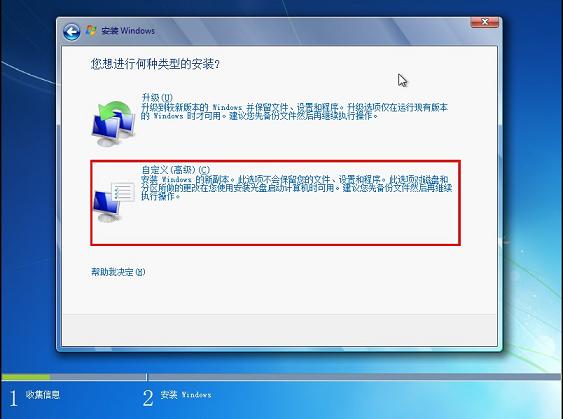
u盘启动安装w7系统教程图8
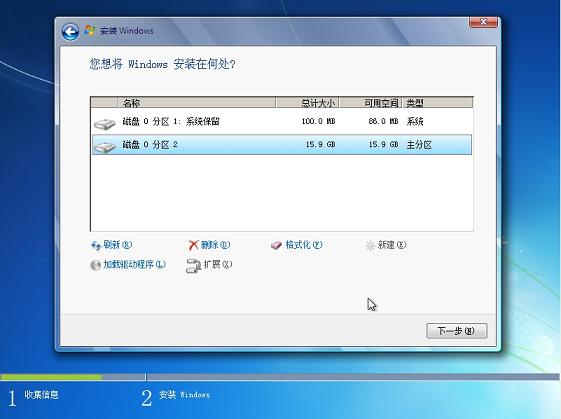
u盘启动安装w7系统教程图9
7.选择系统安装路径
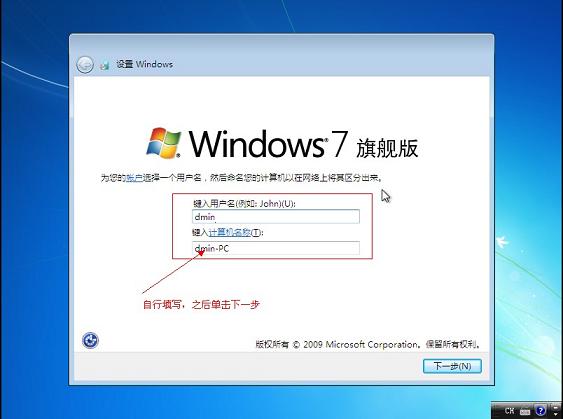
u盘启动安装w7系统教程图10
8.将事先准备好的密钥输入,点击“下一步”
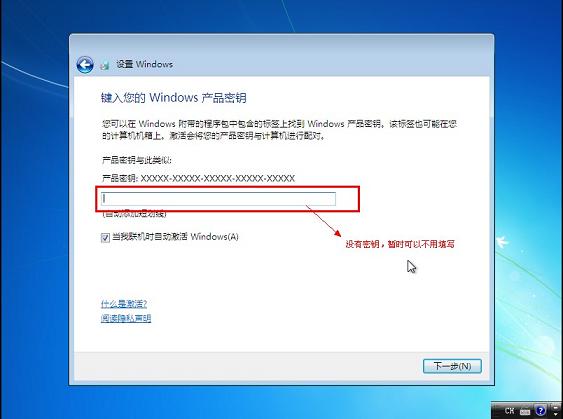
u盘启动安装w7系统教程图11
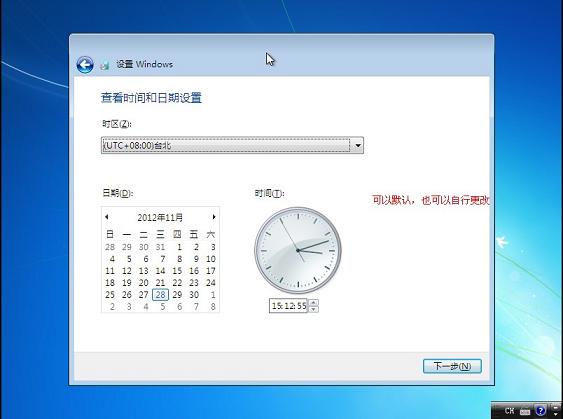
u盘启动安装w7系统教程图12
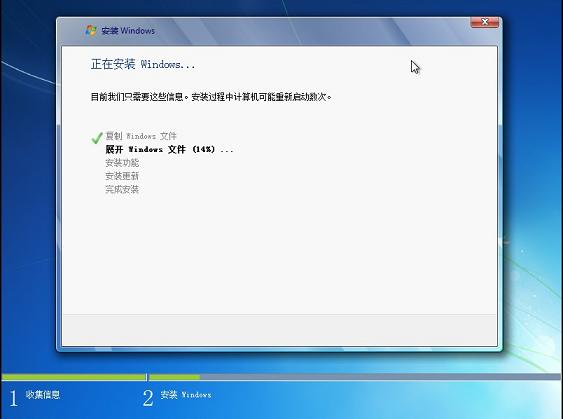
u盘启动安装w7系统教程图13

u盘启动安装w7系统教程图14
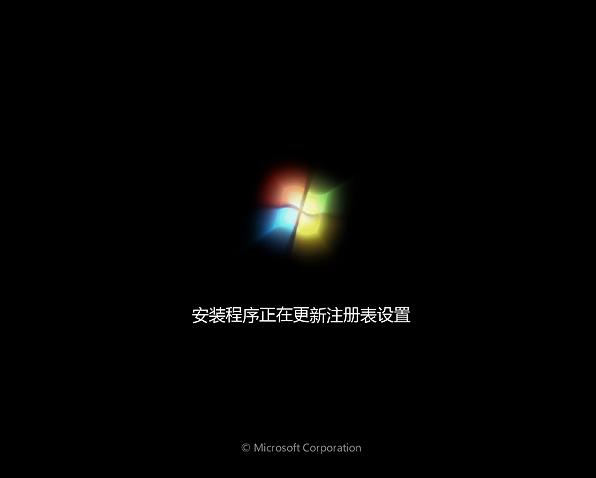
u盘启动安装w7系统教程图15
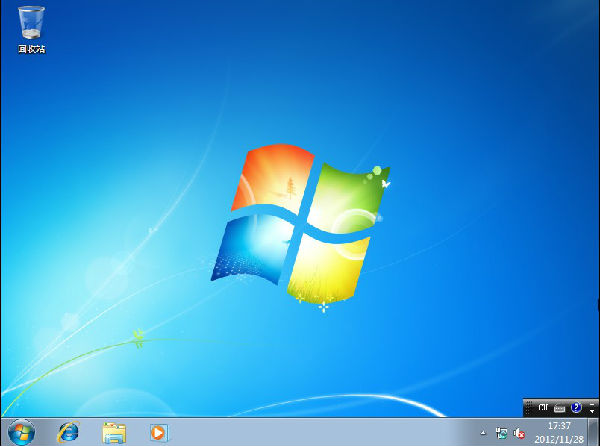
u盘启动安装w7系统教程图16
方法二、这种方式的安装方法有两种
第一种方式:
1.将U盘制作成启动U盘后,直接将WIN7镜像文件ISO存放到U盘目录或是硬盘中,利用启动U盘启动电脑进入PE选择菜单,选择【12】如图:
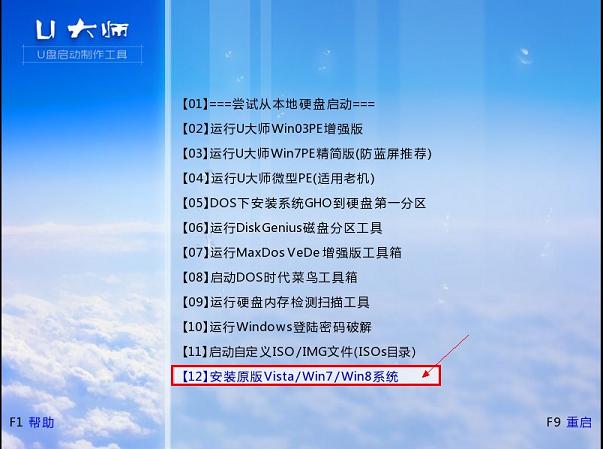
u盘启动安装w7系统教程图17
2.在接下来的界面中,选择【01】,如图:
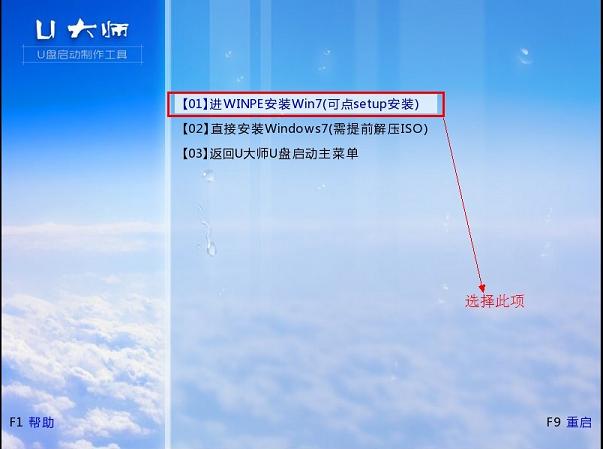
u盘启动安装w7系统教程图18
3.进入WINPE后,找到刚才准备好的原版WIN7镜像文件,利用ImDisk将其加载成虚拟磁盘,如图:
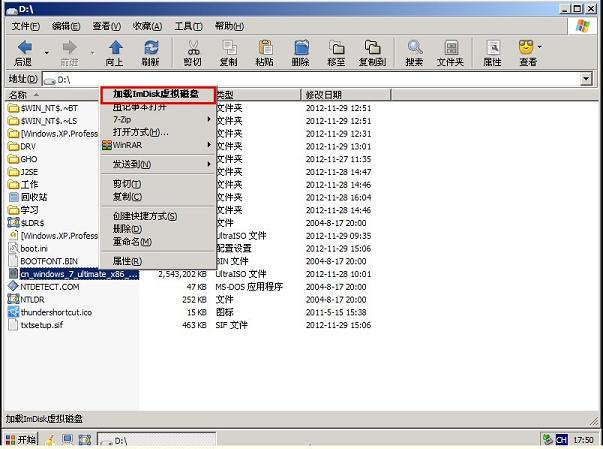
u盘启动安装w7系统教程图19
4.请记住加载后的虚拟磁盘盘符,这里为F,之后点击确定按钮
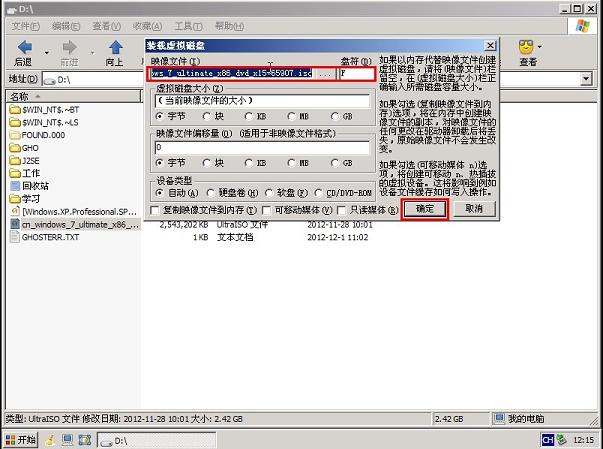
u盘启动安装w7系统教程图20
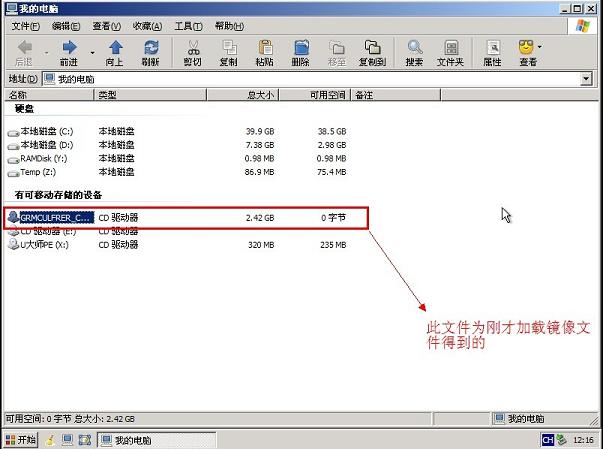
u盘启动安装w7系统教程图21
5.打开虚拟磁盘,在目录中找到“setup.exe”,双击运行它,如图:
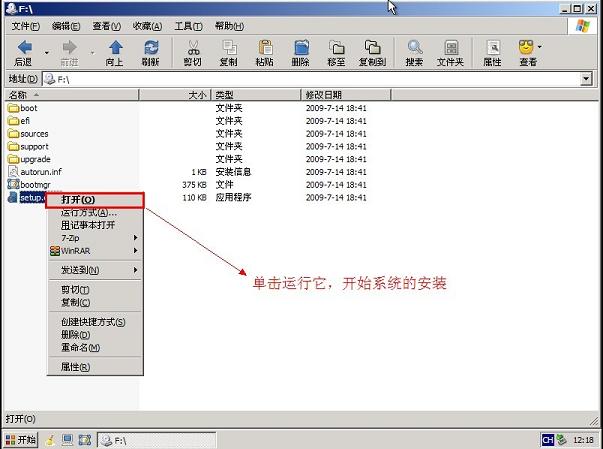
u盘启动安装w7系统教程图22
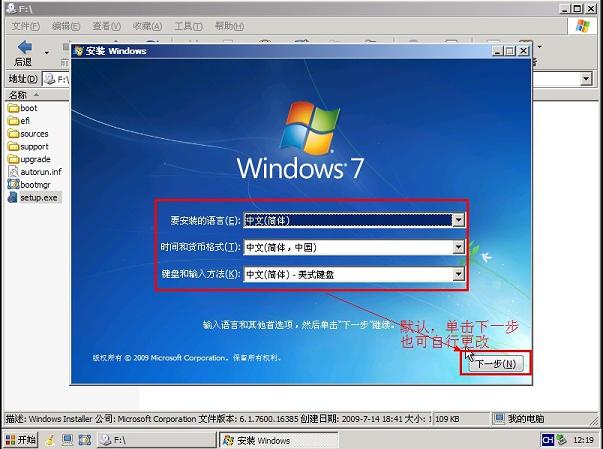
u盘启动安装w7系统教程图23
之后的操作和方法一一样,可参看方法一的步骤,这里不再详细列出。
第二种方式:
1.步骤1、2、3均和方式1一样
2.将镜像文件加载成虚拟磁盘后,利用“windows通用安装器”找到刚才的install.wim文件进行安装
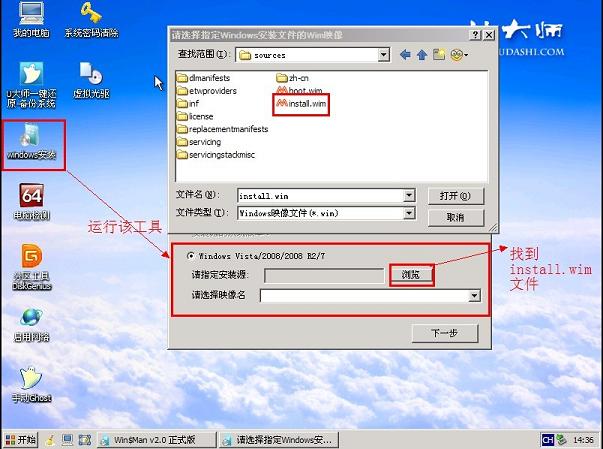
u盘启动安装w7系统教程图24
3.选择好后,单击“下一步”按钮
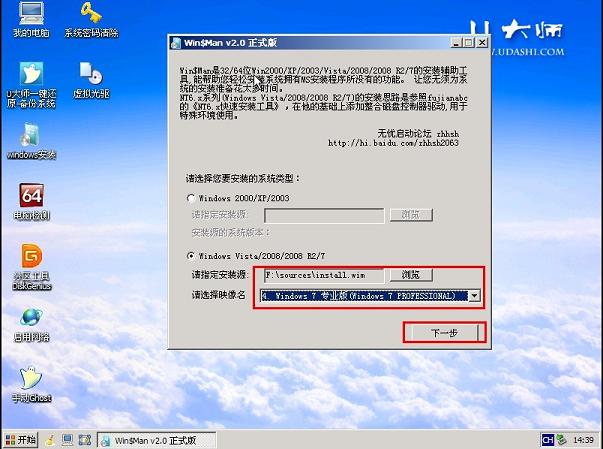
u盘启动安装w7系统教程图25
4.选择系统安装目录,之后分别单击左侧的两个按钮,注意此过程可能会提示你格式化所选分区,单击“是”即可
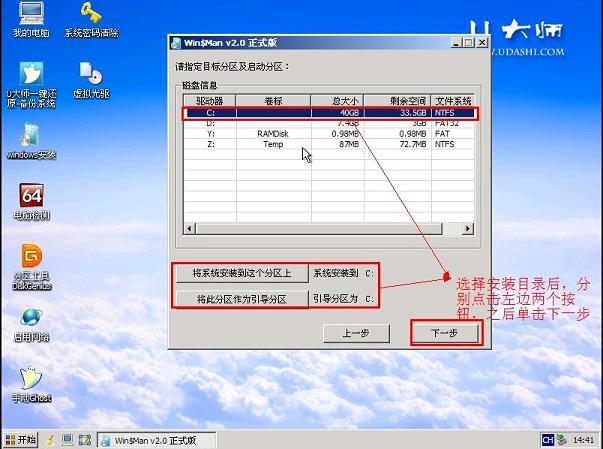
u盘启动安装w7系统教程图26
5.单击“下一步”按钮
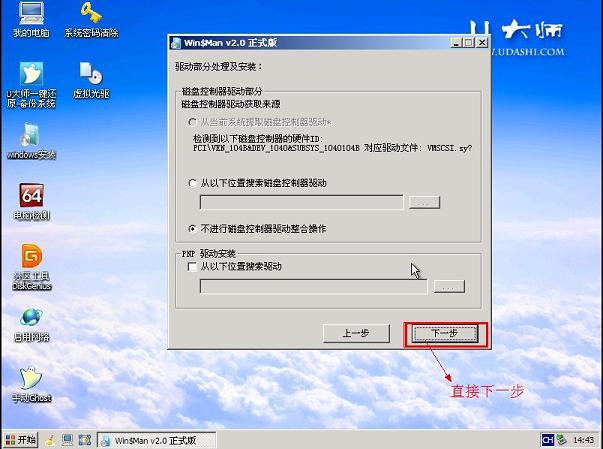
u盘启动安装w7系统教程图27
6.单击“下一步”按钮

u盘启动安装w7系统教程图29
7.单击“安装系统”按钮,开始安装系统。
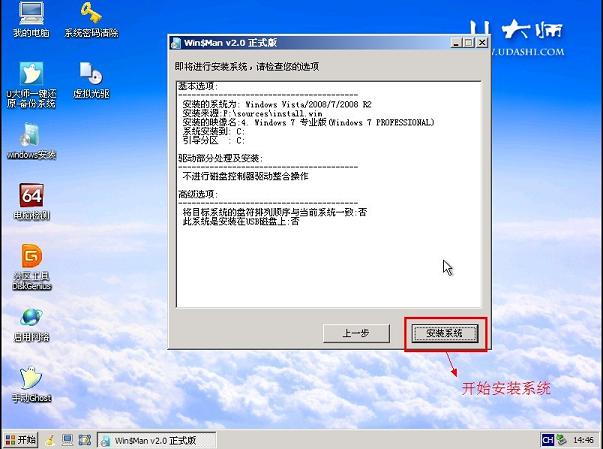
u盘启动安装w7系统教程图30
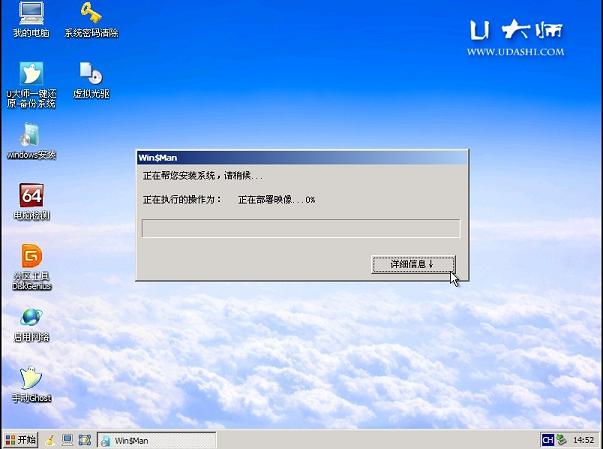
u盘启动安装w7系统教程图31
8.初步安装完成后,会弹出一个提示要求重启电脑,单击“确定”,然后手动重启电脑,注意这里可能需要几分钟,请耐性等待
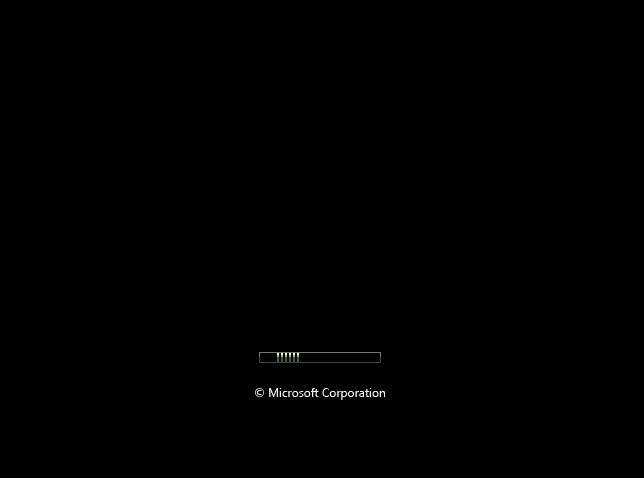
u盘启动安装w7系统教程图32
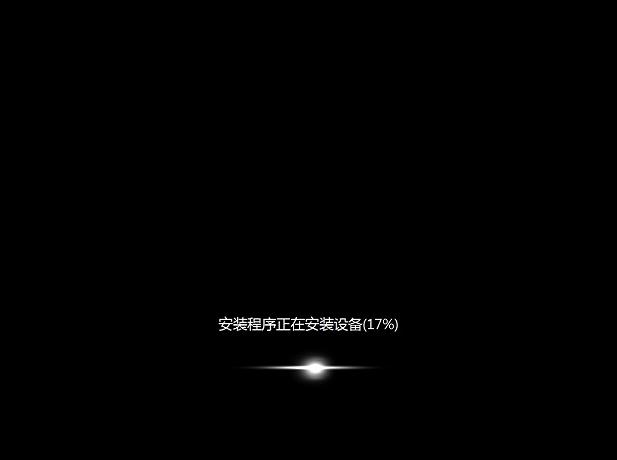
u盘启动安装w7系统教程图33
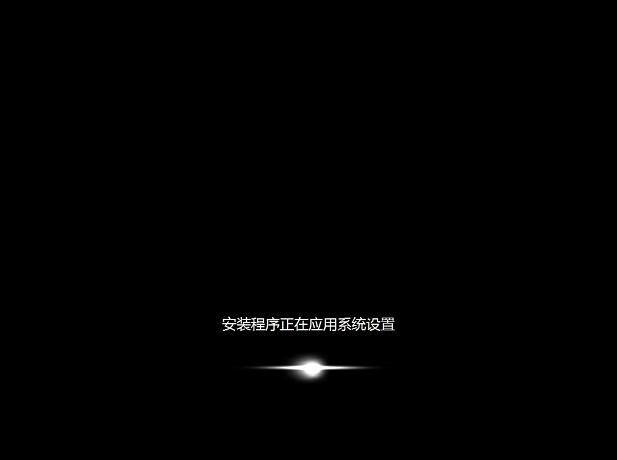
u盘启动安装w7系统教程图34
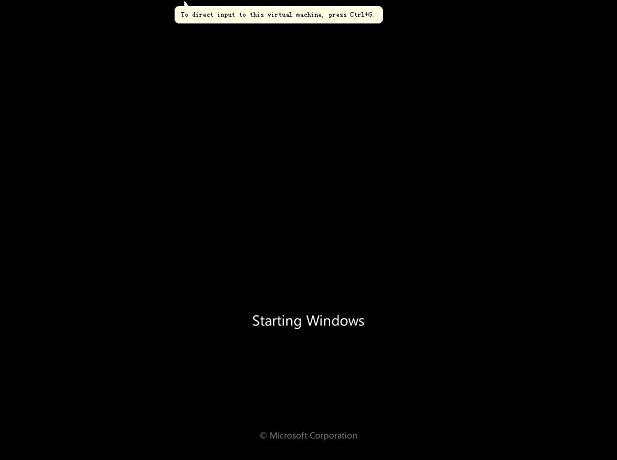
u盘启动安装w7系统教程图35
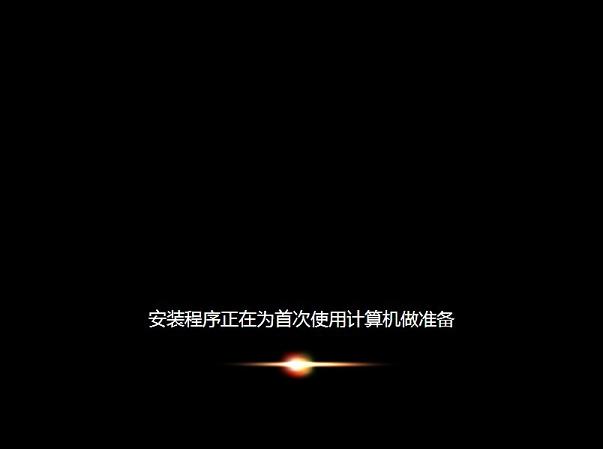
u盘启动安装w7系统教程图36
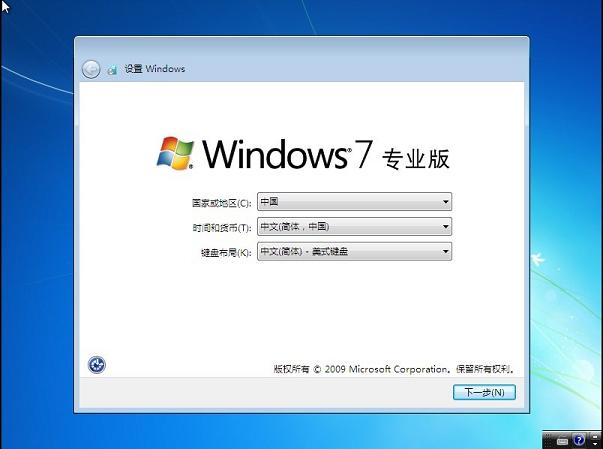
u盘启动安装w7系统教程图37
关于u盘制作win7安装盘的教程到这里就全部结束了,相信大家通过上面的u盘制作win7安装盘的教程都有一定的了解了吧,好了,如果大家想知道更多的资讯敬请关注小白官网吧。小白官网将为大家提供更多更好的资讯,大家赶紧行动起来学习起来吧。

萌推app是一个购物平台,有超级实惠的价格和丰富的产品。和小红书是很类似的。而现在不少人加入就是冲着新人返现的活动去的。而萌推新人返现真的假的呢?看看下文。
在现代社会,输入法的选择对我们日常沟通和工作效率至关重要。对于许多用户来说, 智能ABC输入法 凭借其便捷的拼音输入和优秀的词汇联想功能,成为了首

英雄联盟手游和端游区别在于简化了玩法,在手游中没有门牙塔和兵营,英雄数量和皮肤数量也没有端游多,部分英雄技能得到了简化,能更容易命中目标,部分召唤师技能也没有,然后主动技能装备减少。
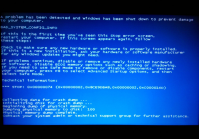
蓝屏代码,这总让我觉得像那种国家高级特工的工号,例如周润发主演的那部电影里的编号9527,但是在电脑里它就是一个电脑问题的名字。今天我们就来看看这个蓝屏代码0x0000074的解决方

windows10专业版防火墙怎么关呢,可能有的用户想要了解如何关闭专业版win10的防火墙因此这里就带来了windows10专业版防火墙关闭方法介绍的相关内容,用户们其实可以通过非常简单的方法就

今年狗狗币的大涨和马斯克喊话狗狗币具有很大的关系,特斯拉CEO亲自带货,这点号召力还是有的。不过让众人不解的是马斯克为什么喊话狗狗币?此外马斯克究竟买了多少狗狗币呢?下面

101课糖app下载-101课糖app是一款名师在线辅导软件,101课糖app打破时间和空间限制,让用户可以随时在线听课,实时获取专家指导,轻松解决学习中遇到的难题,全面提升自己的学习成绩,您可以免费下载安卓手机101课糖。

云门店诸葛找房app下载-云门店诸葛找房app是一款只讲真话的房产智能搜索引擎,云门店诸葛找房app平台专注新房、二手房、租房、海外房产、旅居房产的信息服务,云门店诸葛找房app平台中诸葛找房经纪人是诸葛找房为经纪人和开发商提供的网络推广,您可以免费下载安卓手机

99游戏社区app是一款可每星期均分现钱盈利的运用,99游戏服务平台将 区块链 、商城和 热血传奇 游戏紧密结合,只必须进行游戏升級每日任务就可以领到ETG碎片,享有分红快乐,而且 营销

驾驶员理论考试培训手游下载-驾驶员理论考试培训app是一款功能丰富的驾考知识学习平台。驾驶员理论考试培训软件为用户提供了专业的驾考培训平台,用户可以随时随地在线刷题,驾驶员理论考试培训软件还准备了历年真题和模拟考试,让用户更快通过考试。,您可以免费下载安卓手机驾驶员理论考试培训。

游戏介绍 正义枪战是一款非常好玩的枪战动作射击类手游,在正义枪战游戏中,玩家能够使用各式各样的枪械战斗武器,游戏内融合了独特的moba玩法,让玩家能够自由的组队竞技,实力与

跑店App,精准回放每天的行动路径,了解在途愈停留时间,助力路线优化;跑店动作更标准,可考量,签到+拍照+云存储,跑店拍照易管理;销售数据,手机实时看,免做表,无差错;欠款









